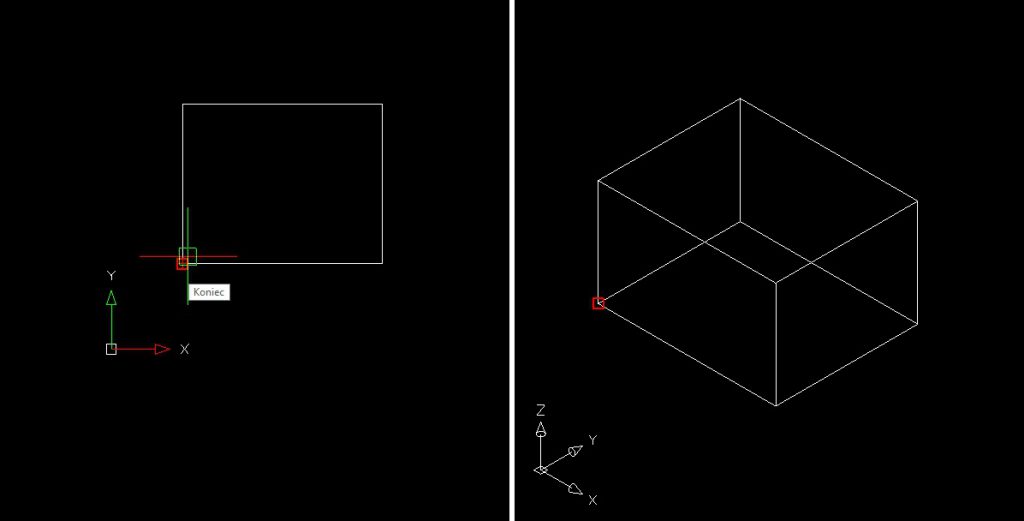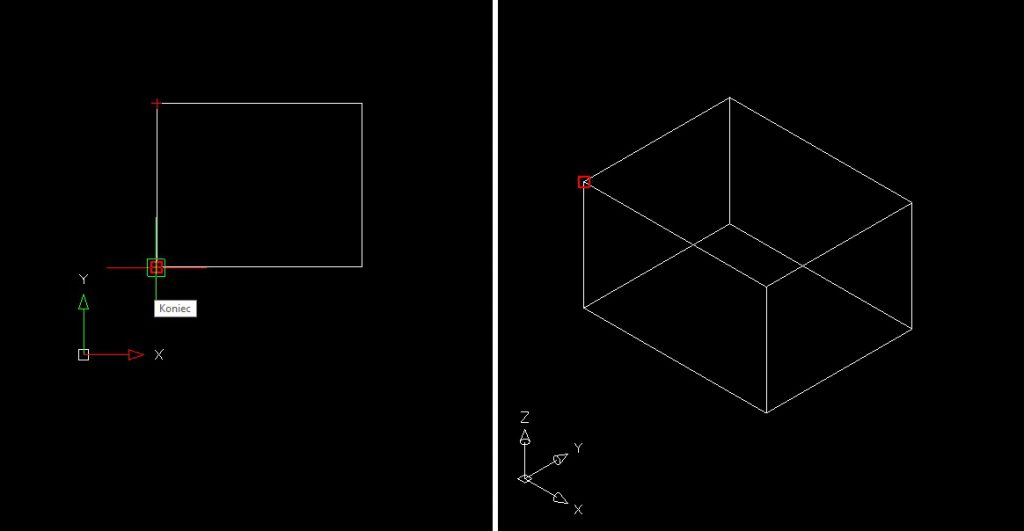Zmiana wykrytego punkty zaczepienia
Przy rysowaniu w 3D ważne jest, żebyśmy widzieli to, co rysujemy i gdzie to robimy. Chodzi tu głównie o rysowanie z punktami zaczepienia, które przy widoku z góry mogą bardzo mylić. Dla przykładu: narożniki prostopadłościanu na rzucie będą dwoma pokrywającymi się punktami, dlatego sprawdźmy zawsze, czy kolejny element rysujemy od odpowiedniego miejsca. Pomiędzy punktami zaczepienia osadzonymi na danym elemencie możemy przemieszczać się, korzystając z klawisza TAB.
Dla przykładu:
Ze wstążki Widok wybierzmy z panelu Modelowanie rzutni – ![]() 2Rzutnie – Pionowo. Będziemy mieli dwa widoki obok siebie, rzut z lewej i aksonometrię z prawej. Po kliknięciu na prawą rzutnię ze wstążki Widok wybieramy
2Rzutnie – Pionowo. Będziemy mieli dwa widoki obok siebie, rzut z lewej i aksonometrię z prawej. Po kliknięciu na prawą rzutnię ze wstążki Widok wybieramy ![]() Standardowe punkty obserwacji i klikamy na ikonę odpowiadającą za rzut z góry.
Standardowe punkty obserwacji i klikamy na ikonę odpowiadającą za rzut z góry.
Przełączamy się na lewą rzutnię poprzez klikniecie na nią i zaczynamy rysować linie od jednego z górnych narożników. Potrzebny będzie punkt zaczepienia Końcowy punkt zaczepienia, który można włączyć ze wstążki Rysunek 2D lub na pasku stanu klikając prawym klawiszem na ikonę i wybierając Ustawienia (kolor ikony zależy od jej stanu, czyli czy jest włączona, czy wyłączona). Po wywołaniu polecenia Linia zatrzymujemy kursor nad dowolnym narożnikiem, tak żeby pojawił się znacznik punktu zaczepienia. Nie klikamy, tylko patrzymy na drugą rzutnię, aby upewnić się jest zaznaczony odpowiedni narożnik.
Może się oczywiście zdarzyć, że od razu uda nam się trafić na odpowiedni narożnik, ale, jak widać powyżej, nie zawsze tak jest. Mieliśmy zacząć od górnego, a nie od dolnego narożnika. Jeśli byśmy rysowali na prawej rzutni to sprawa byłaby prosta (w każdym razie zaznaczenie punktu), ale na lewej nie mamy innej możliwości jak użycie klawisza TAB, który przeniesie nam zaznaczenie (bez ruszania kursorem) na górny narożnik.
Jeśli mamy włączone jeszcze inne punkty zaczepienia, np. Symetryczny punkt zaczepienia, to po przełączeniu się klawiszem TAB on też będzie pokazywany.
Można też zmieniać punkt zaczepienia, przesuwając lekko kursor na lewo lub prawo od znacznika. Wówczas także zostanie on przełączony na inny narożnik, ale nie zawsze to zadziała, pamiętajmy bowiem, że element narysowany w pobliżu może nam przyciągnąć kursor i wówczas będziemy rysować od złego miejsca.